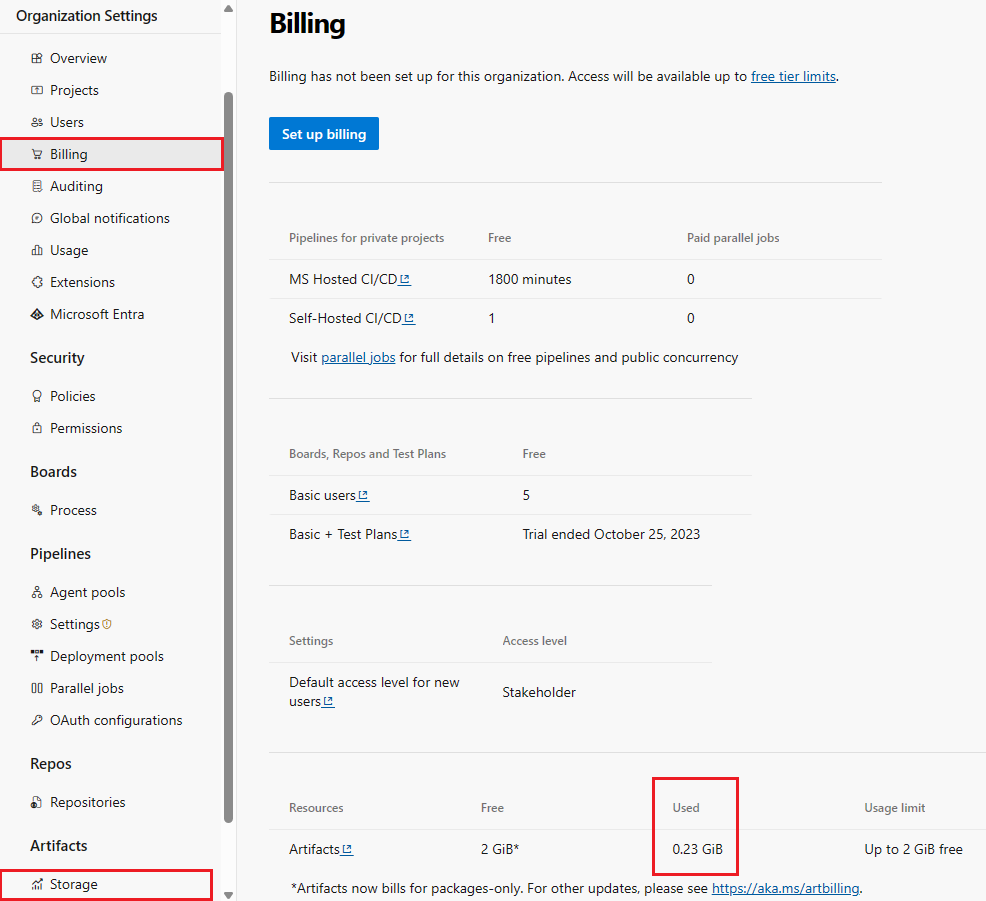Beginnen mit der Verwendung von Azure Artifacts
Azure DevOps Services | Azure DevOps Server 2022 | Azure DevOps Server 2019
Azure Artifacts ermöglicht Entwicklern das Verwalten von Abhängigkeiten an einer zentralen Stelle, z. B.:
- Veröffentlichen Sie Pakete für Feeds, und geben Sie sie innerhalb von Teams, organisationsweit oder öffentlich frei.
- Nutzen Sie Pakete aus verschiedenen Feeds und öffentlichen Registrierungen wie NuGet.org oder npmjs.com.
- Zu den unterstützten Pakettypen gehören NuGet, npm, Python, Maven, Cargo und Universal Packages.
In diesem Artikel erfahren Sie, wie Sie Ihr Azure Artifact-Speicherlimit erhöhen und Ihren ersten Feed erstellen.
Voraussetzungen
- Projekt: Haben Sie ein Projekt und sind Sie Mitglied.
- Berechtigungen: Mitglied der Gruppe "Projektsammlungsadministratoren". Organisationsbesitzer sind automatisch Mitglieder dieser Gruppe.
- Netzwerkkonfiguration: Zulassen von Domänen-URLs und IP-Adressen , wenn Ihre Organisation eine Firewall oder einen Proxyserver verwendet.
Hinweis
Azure Artifacts bietet 2 GiB kostenlosen Speicher für jede Organisation. Diese kostenlose Stufe soll Ihnen helfen, zu bewerten, ob Azure Artifacts zu Ihrem Workflow passt. Wenn Ihre Organisation mit der Behandlung kritischerer Aufgaben beginnt, erhöhen Sie den Speichergrenzwert für Azure Artifacts, um sicherzustellen, dass Sie über die entsprechenden Ressourcen verfügen.
Erhöhen des Speicherlimits für Azure Artifacts
Azure Artifacts werden für jede Organisation ohne Kosten mit bis zu 2 GiB Speicher bereitgestellt. Wenn Ihre Organisation das maximale Speicherlimit erreicht, können Sie keine neuen Artefakte veröffentlichen. Um den Vorgang fortzusetzen, löschen Sie entweder einige Ihrer vorhandenen Artefakte, oder führen Sie die folgenden Schritte aus, um den Speichergrenzwert zu erhöhen.
Richten Sie die Abrechnung für Ihre Organisation ein.
Passen Sie den Grenzwert für die Artefaktnutzung an, indem Sie "Kein Limit" auswählen und im Dropdownmenü für ihre Verwendung bezahlen.
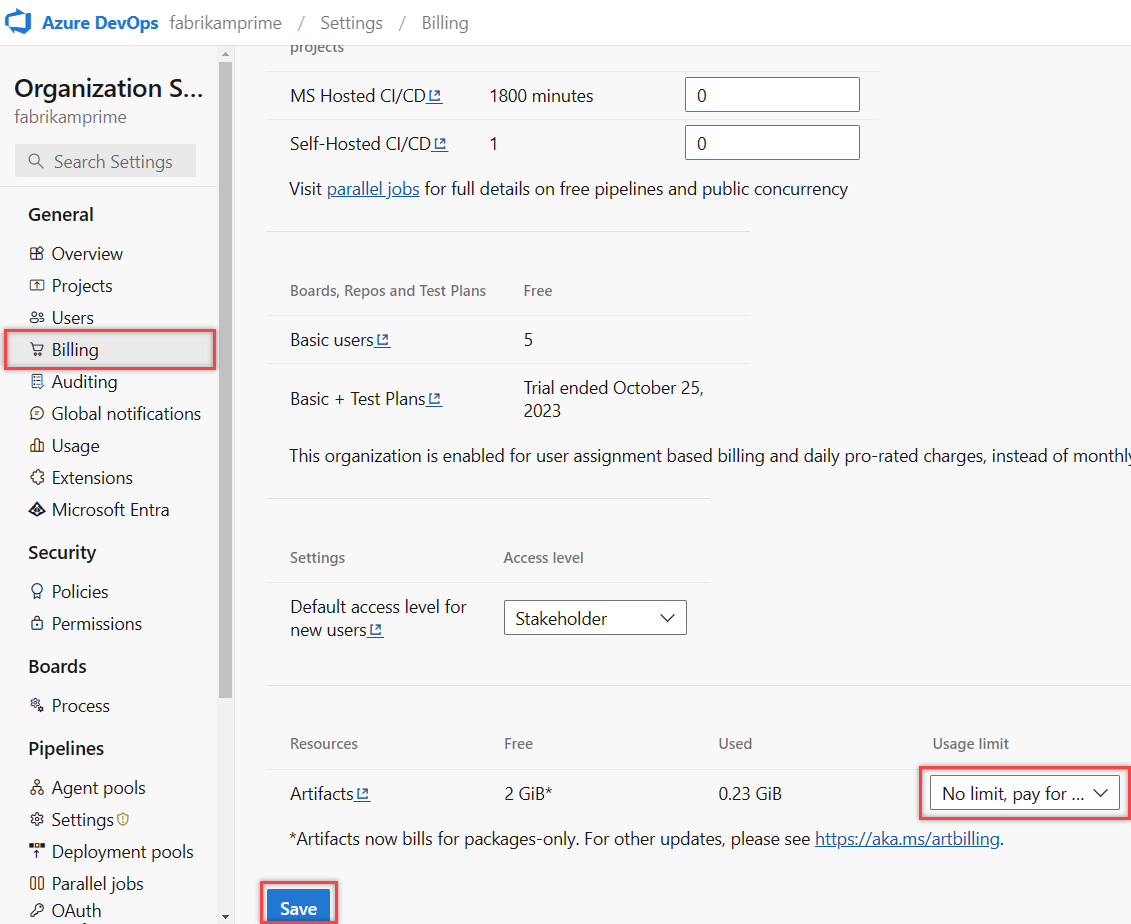
Anzeigen des Speicherverbrauchs von Artefakten
Einen Feed erstellen
Melden Sie sich bei Ihrer Azure DevOps-Organisation an, und wechseln Sie dann zu Ihrem Projekt.
Wählen Sie Artefakte und dann Ihren Feed erstellen aus.
Geben Sie für "Name" einen beschreibenden Namen für Ihren Feed ein.
Wählen Sie für sichtbarkeit eine Option aus, um anzugeben, wer Pakete innerhalb des Feeds anzeigen kann.
Wenn Sie Pakete aus öffentlichen Quellen einschließen möchten, aktivieren Sie das Kontrollkästchen unter Upstreamquellen.
Geben Sie für "Scope" an, ob der Bereich Ihres Feeds das Projekt oder die Organisation ist.
Wählen Sie Erstellen, wenn Sie fertig sind.
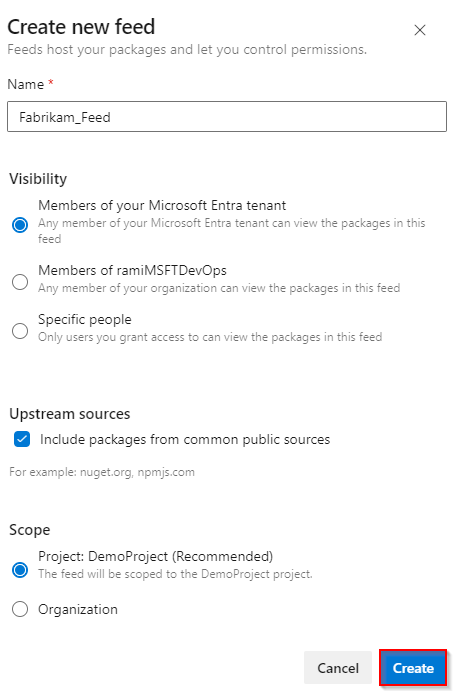
Melden Sie sich bei Ihrem Azure DevOps-Server an, und wechseln Sie dann zu Ihrem Projekt.
Wählen Sie Artefakte und dann Ihren Feed erstellen aus.
Geben Sie für "Name" einen beschreibenden Namen für Ihren Feed ein.
Wählen Sie für sichtbarkeit eine Option aus, um anzugeben, wer Pakete innerhalb des Feeds anzeigen kann.
Wenn Sie Pakete aus öffentlichen Quellen einschließen möchten, aktivieren Sie das Kontrollkästchen unter Upstreamquellen.
Geben Sie für "Scope" an, ob der Bereich Ihres Feeds das Projekt oder die Organisation ist.
Wählen Sie Erstellen, wenn Sie fertig sind.
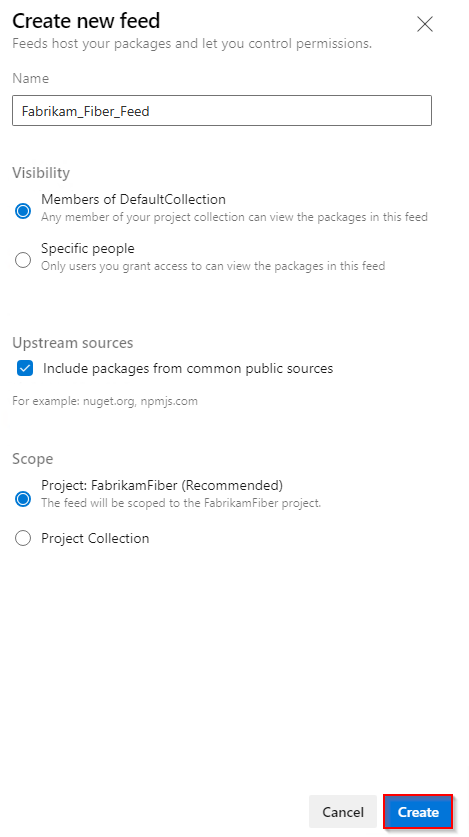
Wählen Sie Erstellen, wenn Sie fertig sind.

Melden Sie sich bei Ihrem Azure DevOps-Server an, und wechseln Sie dann zu Ihrem Projekt.
Wählen Sie Artefakte und dann " Neuer Feed" aus.
Geben Sie für "Name" einen beschreibenden Namen für Ihren Feed ein.
Wählen Sie für sichtbarkeit eine Option aus, um anzugeben, wer Pakete innerhalb des Feeds anzeigen kann.
Wenn Sie Pakete aus öffentlichen Quellen einschließen möchten, wählen Sie die Option "Pakete aus öffentlichen Quellen verwenden" aus.
Wählen Sie Erstellen, wenn Sie fertig sind.
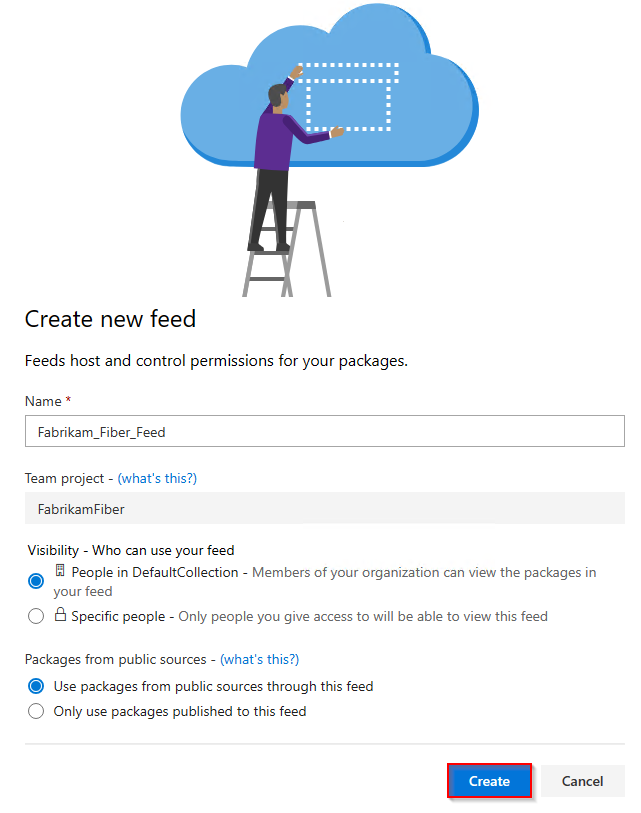
Hinweis
Standardmäßig haben neu erstellte Feeds den Builddienstwert ihres Projekts auf Feed und Upstream Reader (Mitarbeiter) festgelegt.
Erste Schritte mit dem Pakettyp
Mit Azure Artifacts können Sie verschiedene Pakettypen aus Feeds und öffentlichen Registrierungen wie nuget.org, npmjs.com, Maven Central usw. veröffentlichen und nutzen. Wählen Sie Ihren Pakettyp aus, um zu beginnen:
Erste Schritte mit dem Pakettyp
Mit Azure Artifacts können Sie verschiedene Pakettypen veröffentlichen und nutzen. Wählen Sie Ihren Pakettyp aus, um zu beginnen:
Featureverfügbarkeit
| Pakete | Azure DevOps Services | Azure DevOps Server 2022 | Azure DevOps Server 2020 | Azure DevOps Server 2019 |
|---|---|---|---|---|
| NuGet | ||||
| dotnet | ||||
| npm | ||||
| Maven | ||||
| Gradle | ||||
| Python | ||||
| Cargo | ||||
| Universal Packages |
Häufig gestellte Fragen
F: Wie kann ich die Aufbewahrungsdauer für Artefakte verwalten?
A: Sie können die Aufbewahrungsrichtlinien so einrichten, dass Pakete automatisch gelöscht werden. Weitere Informationen finden Sie unter Verwenden von Aufbewahrungsrichtlinien zum Löschen alter Pakete.
F: Gewusst wie bestimmte Pakete löschen?
A: Weitere Informationen finden Sie unter "Löschen und Wiederherstellen von Paketen".
F: Welche Artefakte tragen zu meinem gesamten in Rechnung gestellten Speicher bei?
A: Sie werden für alle Pakettypen (npm, NuGet, Python, Maven, Cargo und Universal Packages) belastet, einschließlich Pakete, die aus upstream-Quellen gespeichert sind. Es gibt jedoch keine Gebühren für Pipelineartefakte und Pipelinezwischenspeicherung.
Hinweis
Pakete im Papierkorb tragen zum Gesamtspeicherverbrauch bei. Diese Pakete werden nach 30 Tagen endgültig gelöscht. Wenn Sie sie davor entfernen möchten, wechseln Sie zu Ihrem Papierkorb, und löschen Sie sie manuell.
F: Was sind die Auswirkungen, wenn ich mein Azure-Abonnement aus meiner Azure DevOps-Organisation entferne?
A: Wenn Sie Ihr Azure-Abonnement aus Ihrer Azure DevOps-Organisation entfernen, ist Ihr Zugriff auf die kostenlose Stufe beschränkt. Wenn Ihre Speicherauslastung 2 GiB überschreitet, behalten Sie schreibgeschützten Zugriff auf Pakete bei. Um neue Pakete zu veröffentlichen, müssen Sie die Speicherauslastung unter 2 GiB reduzieren. Alternativ können Sie ein Azure-Abonnement erneut mit Ihrer Organisation verbinden und die Abrechnung einrichten, um Die Speicherebene zu erhöhen.
F: Warum wird meine Speichernutzung als 0 GiB angezeigt, obwohl ich Artefakte speichert?
A: Derzeit ist unsere kleinste Maßeinheit 1 GiB, so dass es wahrscheinlich ist, dass Sie die 1-GiB-Schwelle noch nicht überschritten haben.
F: Wie viel Zeit dauert es in der Regel, bis die Artefakt entfernt werden, um in dem in Rechnung gestellten Speicherbetrag widerzuspiegeln?
A: Das Löschen von Artefakten spiegelt sich möglicherweise nicht sofort im System wider. Speicherverbrauchsupdates werden in der Regel innerhalb von 24 Stunden abgeschlossen, in einigen Fällen kann es jedoch bis zu 48 Stunden dauern. Wenn Beim Hochladen von Artefakten Hindernisse auftreten, besteht eine temporäre Problemumgehung darin, die Nutzungsstufe zu erhöhen, und sie nach der Aktualisierung der Speichermetriken zu verringern.
Die Spalte "Verwendet " auf der Seite "Abrechnung" Ihrer Organisation wird einmal täglich aktualisiert. Wenn Sie ein Artefakt löschen, wird es möglicherweise nicht sofort auf Der Abrechnungsseite angezeigt. Die Artefaktspeicherseite wird jedoch häufiger aktualisiert, sodass möglicherweise eine kleine Diskrepanz zwischen den beiden Seiten angezeigt wird.